Stravaでルートを作成する方法
ランニング 及び サイクリング 特にそれらに関連する健康上の利点のために、最高の野外活動のいくつかです。 ただし、同じルートを長期間続けると、これらの楽しいアクティビティが日常的な作業に変わる可能性があります。 これは全体的にあなたのフィットネスルーチンからあなたをそらす可能性があります。 このような状況を回避するには、さまざまなルートや場所でランニングやサイクリングをすることをお勧めします。
あなたがその場所に不慣れで、近所についてあまり知らないなら、あなたは使うことができます Strava 新しいルートを作成します。 Stravaは GPS トラックとルートを表示し、アクティビティを追跡するのに役立つテクノロジー。 さらに、自分のルートを作成したくない場合は、Stravaで他の人のルートを使用することもできます。 このチュートリアルでは、ルートを作成してStravaで使用する方法を説明します。 それでは、始めましょう。
推奨読書: ランキーパー対Strava
Contents [show]
Stravaにルートを作成する
以前は、この機能はWebにのみ制限されていましたが、AndroidとiOSの両方のプラットフォームで利用可能なStravaアプリを使用して同じことを行うことができます。 ただし、 モバイルでルートを作成するには、プレミアムメンバーシップが必要になります。 通常のユーザーの場合、StravaWebサイトでルートを作成することが唯一の選択肢です。
ウェブ上で
1.デスクトップでStravaをビストし、アカウントにログインします。 ホームページで選択 ダッシュボード>マイルート.
2.今下 私のルート をクリックしてください 新しいルートを作成する ボタン。
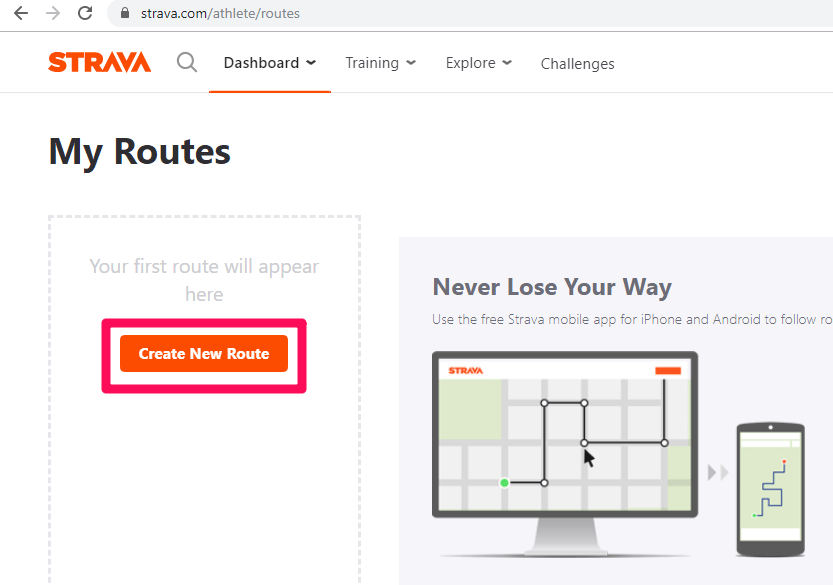
3.次のページで、Starvaの ルートビルダー 開くでしょう。 ここで、左上隅の検索バーに場所または地域を入力して、Enterキーを押します。 次に、アクティビティを選択します(乗るか走るか)ツールバーの右側から。
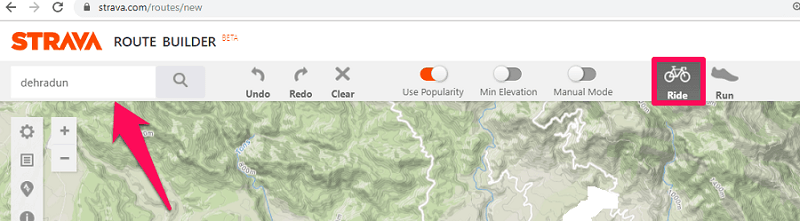
マウスホイールをスクロールするか、 プラス(+) 及び マイナス(-) ボタン。
4.ルートを作成するには、トレイルまたはパスをクリックします。パス上にウェイポイントをいくつでも作成して、ルートを作成できます。 開始点は緑色の点で示され、残りのウェイポイントは白色で示されます。

注意: 続ける 人気スライダー あなたの場所で乗ったり走ったりするための最も人気のあるルートを見るにはオンにしてください。
5.をクリックして、ルートをさらにカスタマイズできます。 歯車のアイコン 左上隅にあります。 ここでは、 単位(km or 私) マップに表示したいもの。 また、距離マーカーが必要かどうかを選択し、有効にすることもできます グローバルヒートマップ お近くのアウトドアアクティビティで最も人気のある場所をご覧ください。
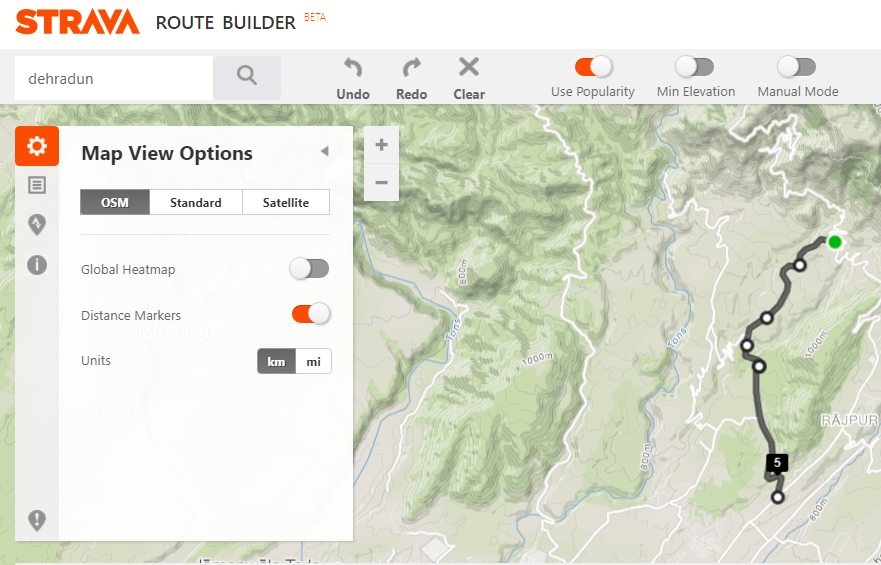
それ以外に、マップビューをから変更することもできます OSM 〜へ スタンダード or 衛生。
6.ルートの準備ができたら、をクリックします。 セールで節約 右上隅のボタン。 ポップアップが表示され、ルートに名前を付けて説明を付けることができます。
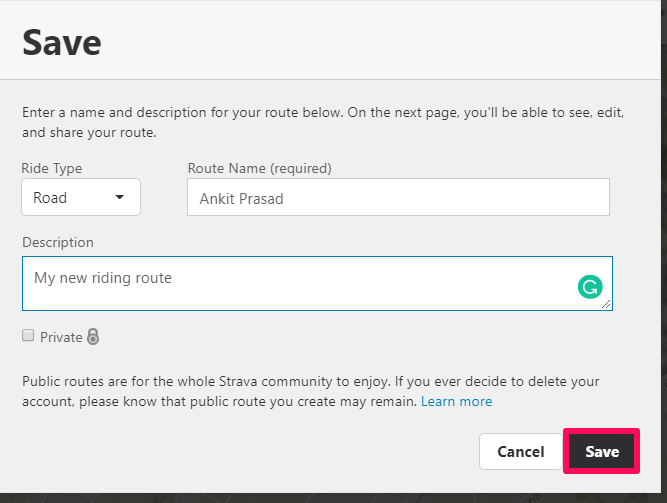
このルートをプライベートにしたい場合は、 プライベート 下のボックス 製品説明 フィールド、またはこのルートはStravaのすべてのユーザーに表示されます。
7.これにより、ルートが保存されます。 あなたはクリックすることができます 私のルートを見る 保存したルートを表示するには、ボタンをクリックします。
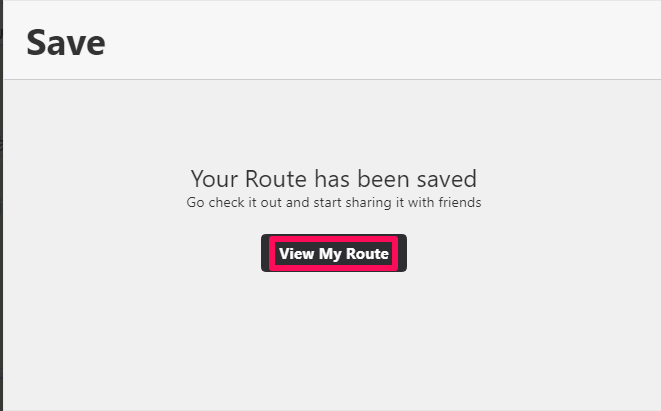
8.次のページで、その下に標高チャートが表示されたルートが表示されます。 このページでルートを共有、印刷、エクスポート、編集、複製することもできます。
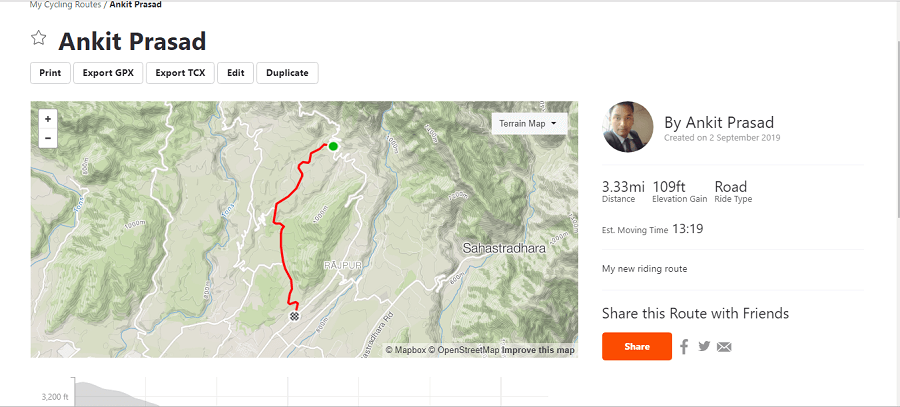
9.新しく作成されたルートは、モバイルアプリの[ アクティビティの記録>ルート の項目を検索します。
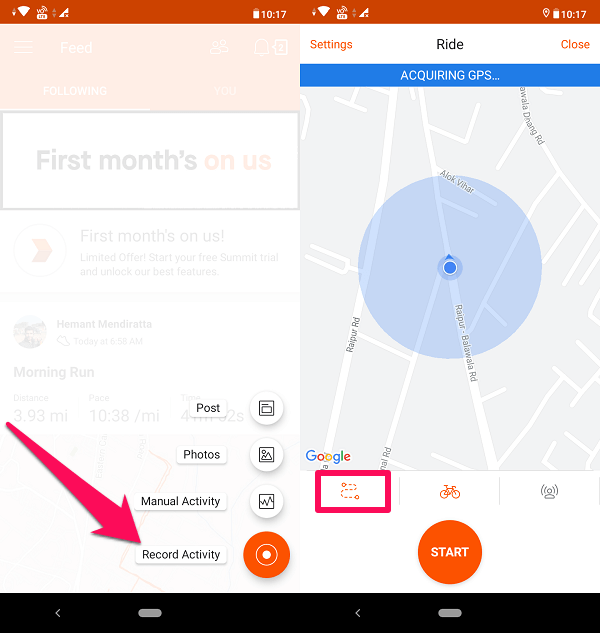
10.次のページに、自分で作成したすべてのルートが表示されます。 ルートを使用するには、をタップするだけです ルートを使用する.
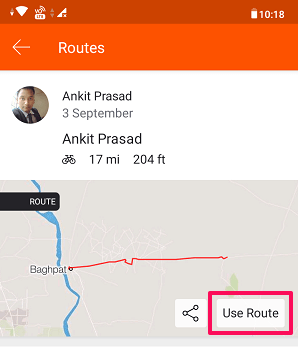
Stravaアプリでルートの使用を開始すると、Stravaアプリは、 GPS テクノロジー。 あなたが向きを変えたことを確認してください ON が待 場所 及び モバイルデータ あなたの電話でそしてあなたは行ってもいいです。
Stravaモバイルアプリでルートを作成する
選択した場合 Stravaサミット (有料メンバーシップ)、Stravaアプリを使用して携帯電話自体にルートを作成できます。
1.携帯電話でStravaアプリを開き、をタップします +アイコン 右下隅にあります。 表示されるオプションから、を選択します アクティビティを記録する。 を使用している場合 アイフォン 次に、タップするだけです USBレコーディング 一番下に
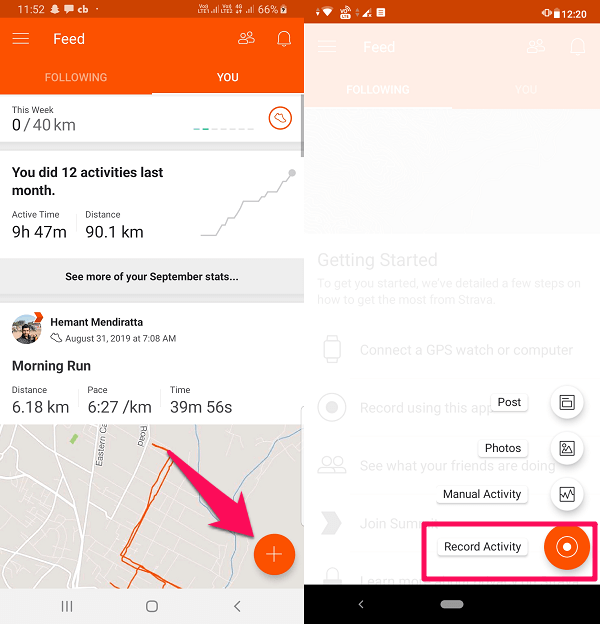
2.次に、 ルートアイコン 左下から。 をタップすることもできます 靴のアイコン ルートアイコンの横にあり、ルートを作成するアクティビティ(ライドまたは実行)を変更します。
![]()
3.次に、をタップします アイコンを追加 新しいルートを作成するには、右上隅にあります。
![[新しいルートを追加]をクリックします](https://www.amediaclub.com/wp-content/uploads/click-on-add-new-route.jpg)
4.ルートビルダー画面で、をタップします 編集アイコン ルートを作成します。
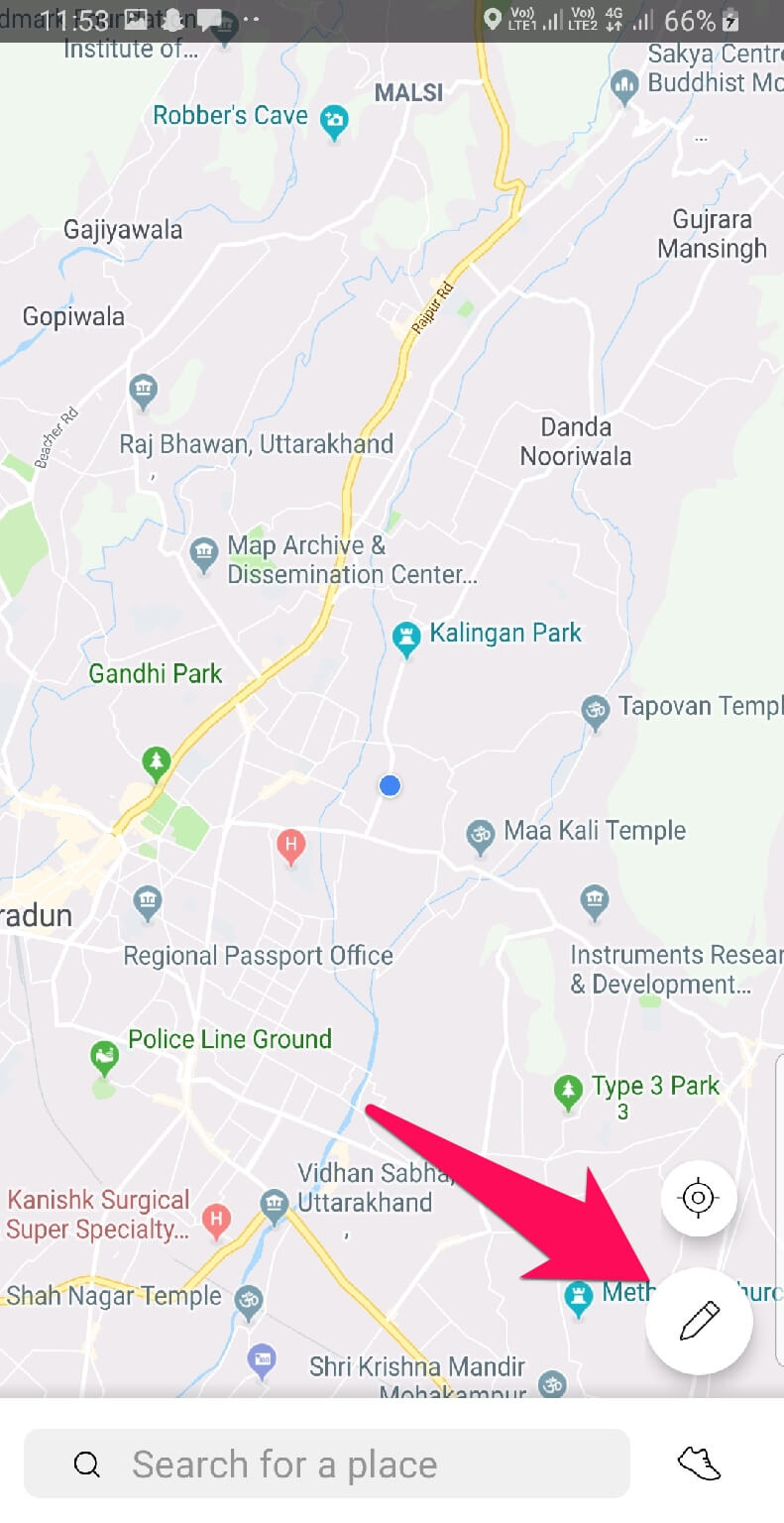
5.次に、地図上で指をスワイプすると、それに応じたルートが表示されます。 ルートを元に戻すには、 アイコンを元に戻す 編集オプションの横。 ルートに満足したら、をタップします クリックします ボタン。
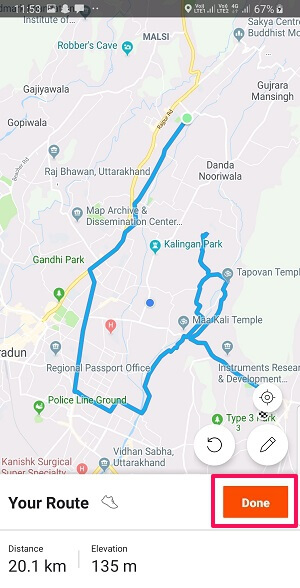
6.次の画面で、新しく作成したルートの概要が表示されます。 次に、をタップします セールで節約 ルートを保存するには、右上隅にあるボタンをクリックします。
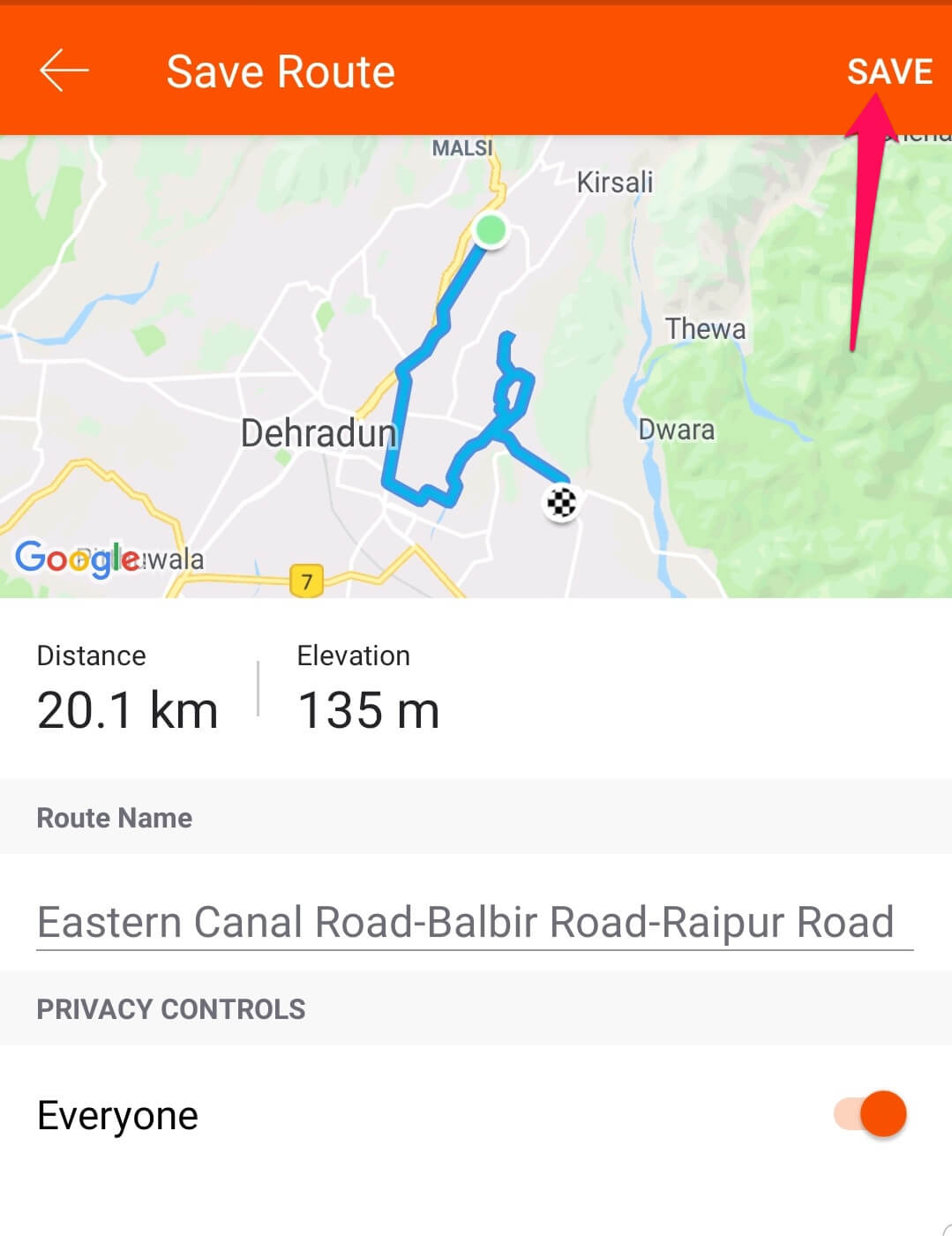
ここでは、を切り替えることでこのルートをプライベートにすることもできます 誰も ボタン。 または、ルートをすべての人に見えるようにするのと同じように保つことができます。 また、前の方法と同様に、作成されたルートは アクティビティの記録>ルート モバイルアプリのセクション。
Stravaで誰かElesのルートを使用する
Stravaで独自のルートを作成したくない場合は、友達や他の誰かが作成したルートを使用できます。
注意: 誰かがプライベートルートを作成した場合、そのルートはあなたに表示されません。
1。 開く Strava お使いの携帯電話のアプリとをタップします 人のアイコン 右上隅にあります。
![]()
2. をタップします。 検索アイコン Stravaで友達やアスリートを見つけるために。
 または、アプリで既にフォローしているアスリートを選択することもできます。
または、アプリで既にフォローしているアスリートを選択することもできます。
3.アスリートを見つけたら、その名前をタップすると、そのアスリートにリダイレクトされます プロフィール.
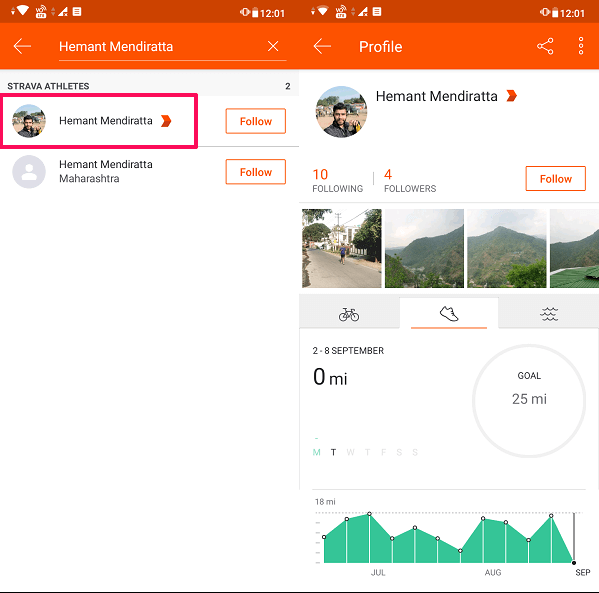
4.プロファイルの下で、下にスクロールしてタップします ルート 下部にあります。 次の画面では、アスリートが作成したすべてのルートが表示されます。 ルートを使用するには、をタップします ルートを使用する.
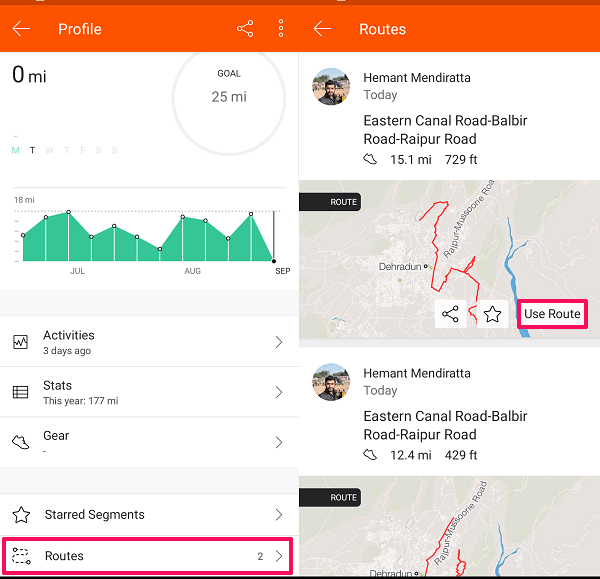
だから、これはあなたがStravaで他の誰かのルートをどれほど簡単に使うことができるかです。
推奨書籍: 最高のサイクリングアプリ
結論
健康的で健康的なライフスタイルを送りたいのなら、あなたは間違いなくあなたの日常生活にランニングやサイクリングを含めるべきです。 また、Stravaアプリを使用すると、新しいルートを作成してアクティビティを記録し、友達と共有することができます。 これは全体的にあなたの野外活動をより楽しくそして起こっているようにします。 私たちのチュートリアルが気に入っていただけたら幸いです。気に入ったら、他のランナーやライダーにも共有してください。
最後の記事